「どうやって動画編集の勉強をしていいか分からない」
「どの編集ソフトが自分に合っているか分からない」
「動画編集でどのくらい稼げるのか分からない」
動画編集を始めたばかりの頃は、このような悩みを持ってしまうことも多いのではないでしょうか。そもそも何がわからないのかすら明確でない方もいますよね。
そんな悩みを解決するために、初心者が知るべきことを1つにまとめました!この記事では以下のポイントについて解説しています。
- 動画編集の流れ
- 初心者がまずやるべきこと
- 身に付けたいスキル
- おすすめの勉強法
- おすすめの編集ソフト
- モチベーション維持の方法
- 動画編集案件の相場
有益な情報をたくさんお届けしますので、ぜひ最後までお読みください!
動画編集の流れ

まずは動画編集の流れを4ステップで解説します!
「編集って何をするの?」と疑問に思っている方は、こちらを読んでイメーシをつかんでくださいね。
- 素材のアップロード
- カット作業
- 装飾作業
- 書き出し
【Step1】素材のアップロード
最初にあらかじめ撮影しておいた映像を、ソフトにアップロードします。
だいたいの編集ソフトには「読み込み」や「アップロード」など分かりやすい表記があります。
映像以外にも必要な素材があれば、全て最初にアップロードしておくと便利。
例えば次のような素材です。
- 画像
- 音声
- 効果音
- BGM
容量が多いとアップロードに時間がかかることもあるので、余裕のある編集時間を確保しましょう。
【Step2】カット作業
アップロードした映像をカットしていきます。カットとは、とても簡単に言うと素材の切り貼りです。
動画には入れたくないシーンを取り除いたり、映像の順番を入れ替えたりしていきます。
初心者のうちは一気に色々な作業を並行すると大変なので、まずはカットだけ繰り返してだんだん動画らしくまとめていきましょう。
【Step3】装飾作業
動画の流れが出来上がったらいよいよ装飾です。
装飾でできることは無限大。例えば、次のような編集が可能です。
- テロップ追加
- BGM・効果音の追加
- 画面のズーム
- 場面転換
- 特殊効果の追加
- スローモション・早送り
これらを組み合わせれば、テレビのような凝った編集もできるようになります。
納得がいくまで動画をデコレーションしましょう。
【Step4】書き出し
カットと装飾で動画の内容が完成したら、最後に書き出しをして完成です。
書き出しとは、編集ソフトの外に動画を保存し、誰でも閲覧できる状態にすることです。
書き出しを行うことでYouTubeに投稿でき、クライアントに納品できる状態になるのです。
ただし、書き出しして完成したファイルは、WordやExcelのような再編集ができません。
十分に見直しをして書き出しに移りましょう。
動画編集初心者がまずやるべき5つのこと

動画編集を始めたばかりの方がやるべきことを紹介します。
やるべきなのは以下の4つ。
- 最低限の機材を揃える
- 目標を立てる
- 自分に合った動画編集ソフトを見つける
- 基本的なスキルを習得する
どれも大切なことばかりです。詳しく解説していきます。
1.最低限の機材を揃える
まずは最低限の機材を揃えましょう。動画の撮影・編集をするためにそれぞれ機材が必要です。
撮影用機材
撮影をするためにはカメラが必要。以下のものがよく使われますね。
- スマートフォン
- デジタルカメラ
- アクションカメラ
スマートフォンを使えば、撮影した動画をそのままアプリを使って編集することが可能です。機種によっては、画質も良いものがあるので、デジタルカメラにも劣らない動画を撮ることもできます。
デジタルカメラでは一眼レフなどが使われ、高画質な動画を撮影することができます。スマートフォンから初めて、さらに映像にこだわりたくなったらアップグレードしても良いでしょう。
アクションカメラは、防水・防塵機能が高く、ダイビングやスノーボードの動画を撮影することができます。スポーツなど動きのある動画を取りたい場合に向いています。
編集機材
編集機材は2択です。
- スマートフォン
- パソコン
スマートフォンでは、撮影した動画をそのまま編集することができます。カット編集や簡単なテロップ、効果音の挿入が可能なので、SNSに載せる動画を作るのに向いていますね。
パソコンを使えば、技術があればどんな編集でも可能です。クリエイティブな動画や、外注で動画作成をする場合は、パソコンを使って編集する必要がありますね。
動画編集は負荷が大きいので、ある程度スペックが高いパソコンが必要です。
特に、CPUの性能が非常に重要。YouTube用の動画に多い画質の1080pでスムーズに編集するためには、最低でも「Core i5」以上が必要です。
このスペックのパソコンを用意すると20万円ほどかかります。
2. 目標を立てる
最初のうちは目標を立てて取り組むと良いですね。
- おしゃれなVlog動画を作れるようになりたい
- 3ヶ月以内に外注案件をする
- 動画編集で半年後5万円稼ぐ
- YouTubeの登録者を1,000人達成する
上記のようなイメージを持っておくと、動画編集を勉強するのが楽しくなりますね。
動画編集を始めてする人も多いと思います。最初のスキルを取得する前に挫折しないように、始まる前に目標を立てておきましょう。
3.自分に合った動画編集ソフトを見つける
自分に合った動画編集ソフトを見つけましょう。編集ソフトはたくさんあるので、目的や使いやすい物を選びましょう。
編集ソフトは無料・有料で大きく性能が異なります。クオリティの高い動画を作りたいなら、エフェクトやテロップの選択肢が多い、有料ソフトが必須。
具体的な違いは後ほど解説しますが、外注案件やYouTubeで稼ぎたいのであれば、始めから有料ソフト前提で勉強していきましょう。
▼おすすめの編集ソフトが知りたい方はこちらから▼
 YouTube動画編集!必須スキルとおすすめソフト13選【スマホ版あり】
YouTube動画編集!必須スキルとおすすめソフト13選【スマホ版あり】
>>【厳選】YouTube用の動画編集ソフトおすすめ8選【稼ぎたいなら有料PCソフト一択】
4.基本的なスキルを習得
動画編集に必要なものが揃ったら、基本的なスキルを習得しましょう。編集作業は独学でも大丈夫。最近は、わかりやすい教材が増えてきています。
どの方法で勉強する場合も、ポイントは実際に手を動かすこと。教材を見るだけではダメで、自分でどんどん編集していくことが大切です。
▼具体的な独学の手段はこちらから▼
 【断言】動画編集は独学でOK!必要な3つのスキルやマスターする4つの方法を徹底解説
【断言】動画編集は独学でOK!必要な3つのスキルやマスターする4つの方法を徹底解説
>>【独学できる】動画編集スキルを学ぶ4つの方法とモチベーションの保ち方を解説
結論だけお伝えすると、動画編集を独学するならオンライン教材を使うのがおすすめ。体系的に内容がまとまっていて、動画をみながら操作が学べるので、効率的にスキルアップできます。
特にMovie Hacksでは講師への質問を無制限にしているので、最速で編集スキルを身につけたい方にぴったりです!
動画編集初心者がまず身に付けたい3つのスキル

ここでは、動画編集者が最初に身に付けたいスキルを3つ紹介します。
1.カット
カットは動画に不要な部分を取り除いていく作業です。
使わない部分をバッサリ切ったり、演者が喋り出す間を取り除いたりしていく作業。動画によっては、10分の動画を作るために、2、3時間分の素材があることも。
編集作業の中で最初に行う作業です。カットの良し悪しで全体のテンポ感や面白さが決まる、まさに動画の芯を作る工程。基本のスキルです。
カットの手法は、いくつかあるので具体的に解説していきますね。
代表的な手法を2つ紹介します。スタンダードカットとジャンプカットです。
スタンダードカットでは、言い間違いや無音部分など必要のない部分を削除します。初心者が最初に覚える基本のカットです。基本中の基本だからこそ、しっかり身に付けましょう。
ジャンプカットでは、スタンダードカットより削除する部分が増えます。演者が話していても、ストーリーに関係のない部分はザクザクカットし、必要な部分だけを凝縮する手法です。テンポの良い映像になるので、視聴者に最後まで見てもらえます。そのため、視聴維持率を伸ばしたいYouTuberがよく使う手法です。
カット作業では動画のテーマや尺を考え、良いと思う部分でもカットすることがあります。引き算の作業だからこそセンスが問われ、編集者のレベル差が出やすいのです。
2.テロップ
テロップ挿入は、動画に合わせて文字を入力していく作業。最近のYouTubeの動画では、見やすくするためにテロップが入っていることが多いです。
文字に起こすだけの単純作業と思われがちですが、時には喋っていることを言い換える必要も。強調したい時には文字を大きくしたり、フォントを変えてみたりなど、見やすくするセンスがある程度必要です。
テロップを出すタイミングも非常に重要。喋り出すタイミングにぴったり合わせないと違和感が出てしまいます。
これまでは前述した作業を手作業で行っていましたが、Premier Pro2021にはテロップ挿入を自動化する機能が搭載されたため、効率的な作業が可能になりました。
3.効果音・BGM挿入
効果音 ・BGM挿入は、動画内に音声ファイルを入れる作業。
目立たせたい場所に効果音を差し込むことで、動画をより盛り上げることができます。ただし、あまりにも入れすぎるとうるさい動画になってしまうので、ここもセンスが問われます。
効果音を無料配布しているサイトを2つ紹介しますね。豊富な音源の中から動画の内容に合った効果音を選んでください。
BGMは、動画の雰囲気に合った音楽を選びましょう。テンポのある動画にしたい場合は、場面の切り替わりと音楽のテンポを合わせる工夫が必要です。また、BGMを使用する際には、著作権フリーのサイトから選び、著作権侵害にならないよう注意してください。
BGM、効果音の音声ファイルを挿入したら、必ずボリュームチェックをしましょう。演者が話す声を邪魔しない音量に調整します。ビジネス系動画であれば話し手の後ろで、かすかに聞こえる程度で十分です。
一本まるごと動画編集をするためには、音声ファイルの挿入も不可欠です。視聴者を飽きさせない動画を作るために、しっかりと身に付けたいスキルです!
動画編集初心者におすすめのスキル習得法3選

続いて、動画編集初心者におすすめのスキル習得法をお伝えします。勉強する手段はおもに3つ。
- YouTube・ウェブサイト
- 本
- オンライン講座
それぞれの特徴を簡単に比較してみました。
| YouTube・ウェブ | 本 | オンライン学習 | |
| 情報量 | ◯ | △ | ◎ |
| 分かりやすさ | ◯ | × | ◎ |
| 価格 | ◯ | △ | × |
| 持続性 | △ | × | ◯ |
ここでは、それぞれの特徴を簡単に説明します。
▼更に詳しいメリット・デメリットを知りたい方はこちらから▼
 【断言】動画編集は独学でOK!必要な3つのスキルやマスターする4つの方法を徹底解説
【断言】動画編集は独学でOK!必要な3つのスキルやマスターする4つの方法を徹底解説
>>【独学できる】動画編集スキルを学ぶ4つの方法とモチベーションの保ち方を解説
1.YouTube・ウェブサイト
YouTubeやウェブサイトは無料で勉強できるところがメリットです。疑問点があれば、検索で探しやすいのもポイント。YouTubeならば動画で操作方法がわかりやすく学べますね。
ここでは、YouTubeで学べる初心者向けの動画解説サイトを3つ紹介します。
【解説動画1】Power Director(PC用)
Power Directorは、1ヵ月517円から使える初心者向け動画編集ソフトです。この動画では、動画編集を始めたばかりの初心者でも操作できるよう、実際にカットやテロップ入れの作業をしながら、解説しています。利用料の安いソフトを使って、基本的なスキルを学べる便利なサイトです。
【解説動画2】VLLO(スマホ用)
VLLOは、スマホで動画編集するためのソフトで、有料版と無料版があります。最初は無料版で基本操作を覚えましょう。
この解説動画は、スマホで動画を撮影するところから解説されているため、これからYouTube動画を作りたい人にも役立つ動画です。撮影した動画の編集からアップロードまで、作業を見ながら自分のスマホで操作できます。
【解説動画3】iMovie(スマホ用)
iPhoneを使って動画編集を覚えたい場合、無料のiMovieで練習するのがおすすめです。
この動画では、スマホに動画を取り込むところから、編集し動画を書き出すところまでの手順を解説しています。
再生時間は42分と長いのですが、初心者にも分かるよう丁寧に解説されています。
ここで紹介したサイトでは、基本的な使い方を網羅的に解説していますが、中にはそうでないものもあります。
例えば、解説している内容が古いものや、断片的な内容で体系的に学びにくいものなどです。そのため、本やソフトの公式サイトも併せてチェックし、誤った知識を入れないようにしましょう。
動画編集が、ある程度分かっている人にとってYouTubeの解説動画は便利なツールです。
しかし、何から始めれば良いか全くわからない超初心者にはおすすめできません。
2.本
動画編集に関する書籍はたくさん販売されています。これらを使うことでも、編集スキルを身につけることは可能です。
体系的に内容がまとまっていて、前から学べば一通りのスキルが身につくので、何からやっていいかわからない初心者に合った勉強方法です。
ただし、本は動画のように具体的な操作を目で見られないので、機械が苦手な人にはあまり向きません。
▼動画編集初心者にもおすすめの本はこちらから▼
 【2024年版】動画編集を最速で習得できるおすすめ本13選【編集ソフト別】
【2024年版】動画編集を最速で習得できるおすすめ本13選【編集ソフト別】
>>【ソフト別】動画編集を学べるおすすめ本9選!学習の注意点も解説
3.オンライン講座
オンライン講座は費用がかかりますが、体系的に効率よく学ぶには一番の方法。カリキュラムが組まれているので網羅的にスキルを身につけることができ、動画があるので操作もわかりやすいからです。
初心者から最短で技術を身に着けたい人は、オンライン学習をおすすめします。
特に当メディアで提供しているMovie Hacksは、受講中に講師への質問が無制限。課題終了後は、お仕事を優先的に紹介する仕組みもあるので、早く使える技術を身につけて稼ぎたい初心者にピッタリの内容です。
【有料・無料】動画編集初心者が知っておくべき編集ソフトの違い
 これから動画編集を始める初心者は、編集ソフト選びにも悩むのではないでしょうか。ソフトは大きく分けると3つ。
これから動画編集を始める初心者は、編集ソフト選びにも悩むのではないでしょうか。ソフトは大きく分けると3つ。
- パソコンの有料編集ソフト
- パソコン無料編集ソフト
- スマートフォンのアプリ
それぞれ、対応できる範囲が異なるので、特徴を把握しておきましょう
簡単に特徴をまとめると以下のとおりです。
| PC有料 | PC無料 | スマホ | |
| クオリティ | ◯ | △ | × |
| 使いやすさ | × | △ | ◯ |
| 価格 | × | ◯ | ◯ |
| 編集の自由度 | ◯ | △ | × |
| 外注対応 | ◯ | × | × |
| 対応ファイル | ◯ | △ | × |
それぞれ、特徴を補足します。
【制限なく自由に編集】パソコン有料ソフト
パソコンの有料ソフトのメリットは自由度の高さ。編集において制限されていることがありません。
動画の中に何枚写真を組み込んでも問題なし。編集に使う素材が多く、選択肢が多いので、イメージ通りのクオリティの高い動画が作れます。
ただし、できることが多すぎて、慣れるまで時間がかかるのはデメリット。選択肢がたくさんあるので、どれを使ったら魅力的になるか悩むこともあります。
自由度が高いので、初心者にとっては少し難易度が高いかもしれません。ただし、無料ソフトから初めて操作方法を覚え直すくらいなら、最初から有料ソフトを使うほうがトータルで見ると効率的ですね。
おすすめのソフトは下記の2つです。
- Adobe Premiere Pro
- Final Cut Pro X
クオリティの高い動画が仕上げられ、利用者も多いので教材も探しやすいでしょう。
1.Adobe Premiere Pro
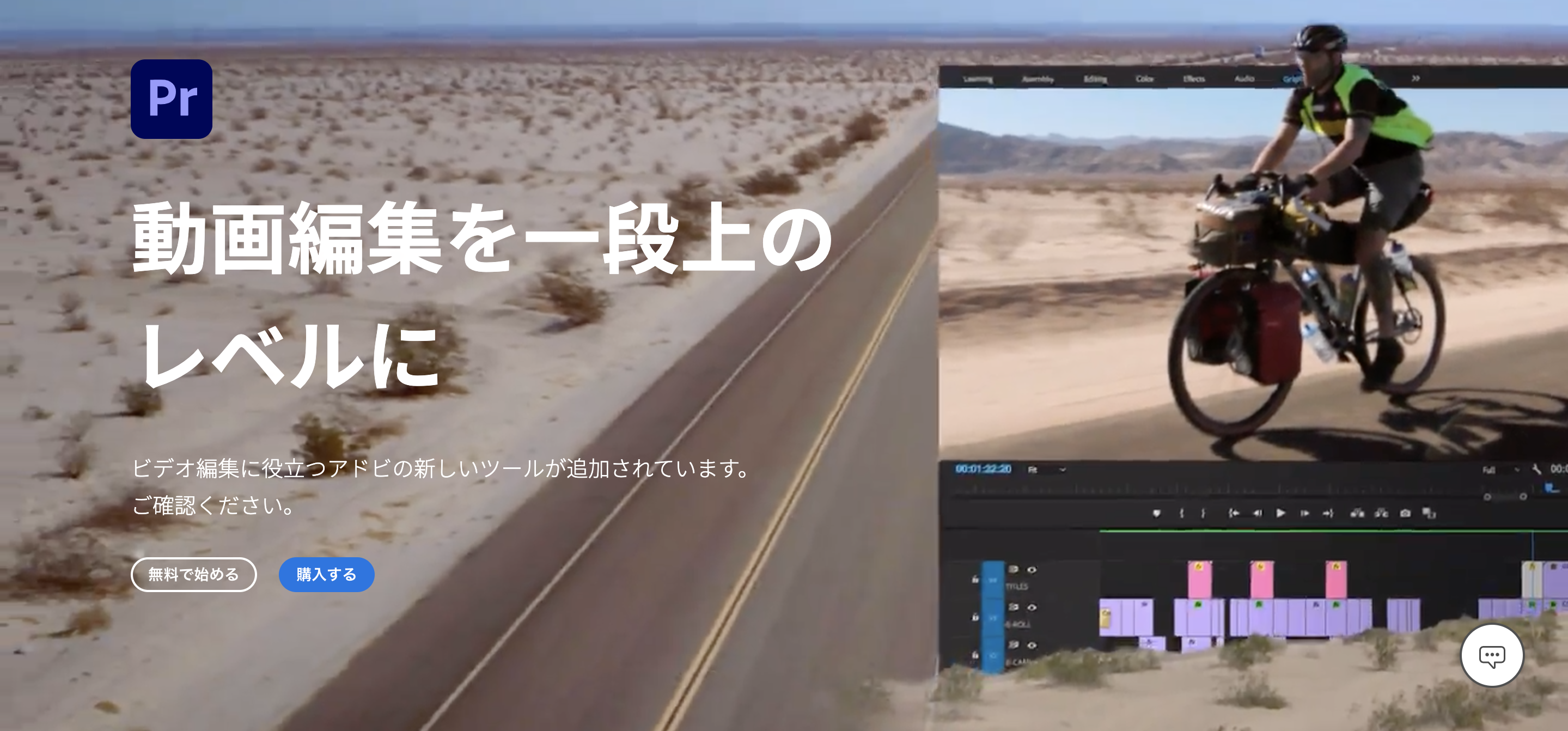
Adobe Premiere Proは、PhotoshopやIllustratorを手掛けるAdobeが開発した動画編集ソフトです。
動画編集に必要な機能が揃っているため、世界的にもユーザーが多くいます。
テレビ業界でも使われている本格派ソフトで、プロ並みの編集がしたい方に特におすすめです。また、副業やフリーランスとして動画編集案件を受けたい場合にも、導入が必須のソフトです。
多くのクライアントは、動画編集にPremier Proを使っています。そのため、募集条件に「使用ソフト:Premier Pro」となっている案件がほとんどです。動画編集で仕事をするなら、Premier Proを使いましょう。
利用料金
基本的な料金は以下の通りです。
| 単体プラン | コンプリートプラン |
| 年額:28,776円(税込) 月額:2,728円(税込) |
年額:72,336円(税込) 月額:6,248円(税込) |
単体プランではAdobe Premiere Proのみが使用可能。対してコンプリートプランではAdobeで提供する様々なソフトが使えるようになります。さらに学生は、コンプリートプランを65%オフで利用可能です。
コンプリートプランで利用できるソフトは、20以上あります。写真やイラストなどの加工ができるソフト、アニメーションを作るソフトなど様々です。
動画編集案件の中には、サムネイル作成やオープニング動画の作成依頼もあるため、コンプリートプランを利用すれば仕事の幅が広がります。
自動文字起こし機能
2021年7月にアップデートされたPremier Pro2021から「自動文字起こし機能」が搭載されています。この機能により、時間がかかっていたテロップ作業の手間が大幅に省けるようになりました。
文字起こし機能のメリットは以下のとおりです。
- 初心者でも使える簡単操作
- 文字起こし入力時間不要
- 文字起こし文章をテキストで書き出し可能
- 音声認識精度が高い
動画編集作業で一番時間がかかる文字起こし作業が、一瞬で終わるうえに音声の変換ミスも少ないので、作業効率が大幅にアップします。
ただ、専門用語や固有名詞、ネットスラングなど一般的でない言葉は認識できません。また、早口な人や活舌の悪い人の音声には弱い傾向があります。
2.Final Cut Pro X
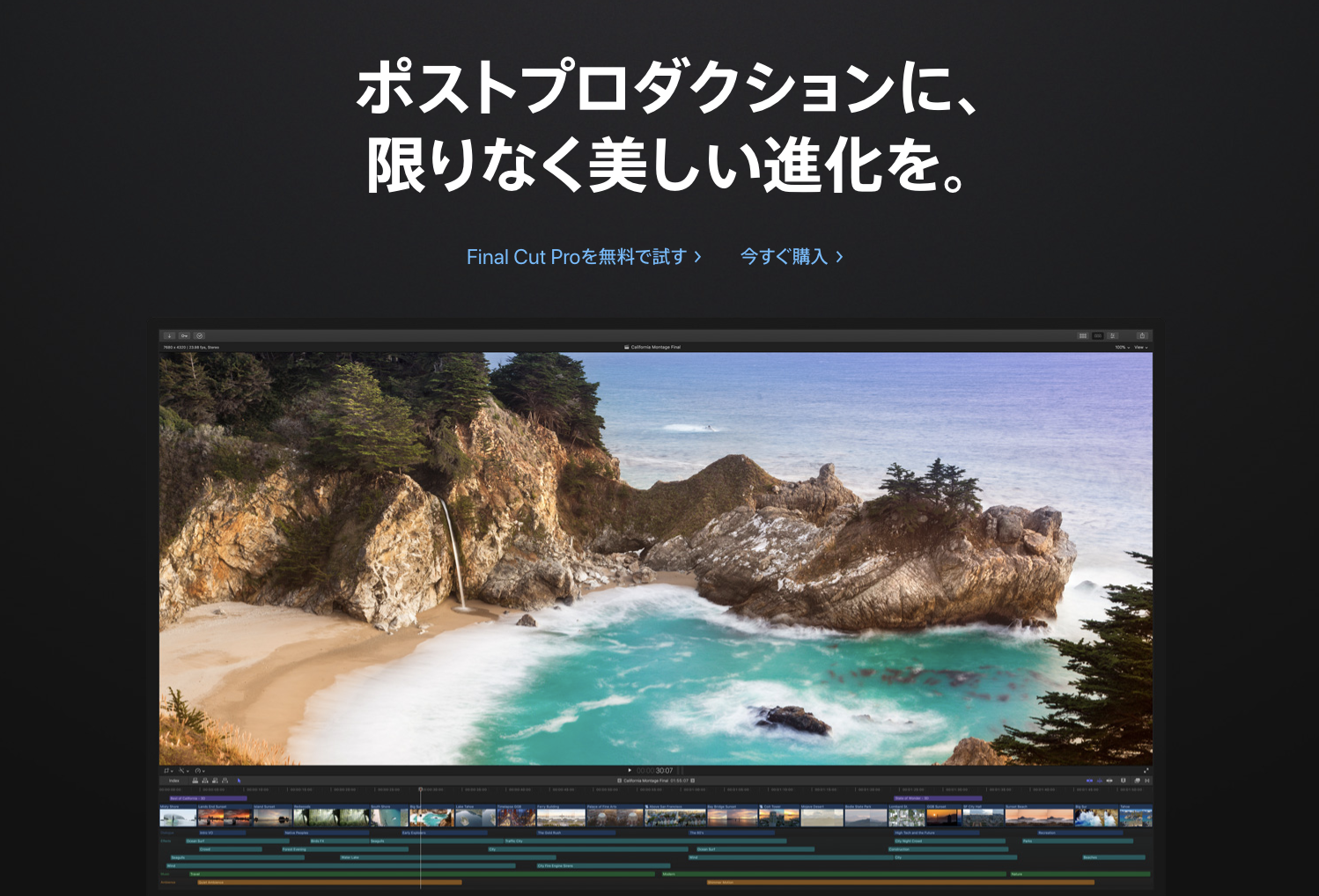
Final Cut Pro Xは、Appleが開発したMac専用の動画編集ソフトです。
簡単に言うと、Macで使える無料ソフトiMovieの完全版の位置付け。
iMovieを試してみて、使い心地が気に入った方にはFinal Cut Pro Xがおすすめです。
直感的な操作で初心者でも簡単に使えることでしょう。
価格は36,800円の買い切り型です。
【機能制限あり】PCの無料ソフト
パソコンの無料ソフトでも、カット編集、効果音・BGM挿入などの基本的な編集が可能。ただし、エフェクトの数やテロップの位置など、機能には制限があります。
そのため、どうしてもクオリティが低くなってしまいます。自分のYouTubeチャンネルをクオリティ高く仕上げたい人や、外注の仕事を考えている方は有料ソフトを選びましょう。
無料ソフトならおすすめは3つ。
- Aviutl
- iMovie
- DaVinci Resolve
これらは比較的、機能の制限が少なかったり、有料ソフトに乗り換えるときに相性がよいのが特徴です。
1.Aviutl
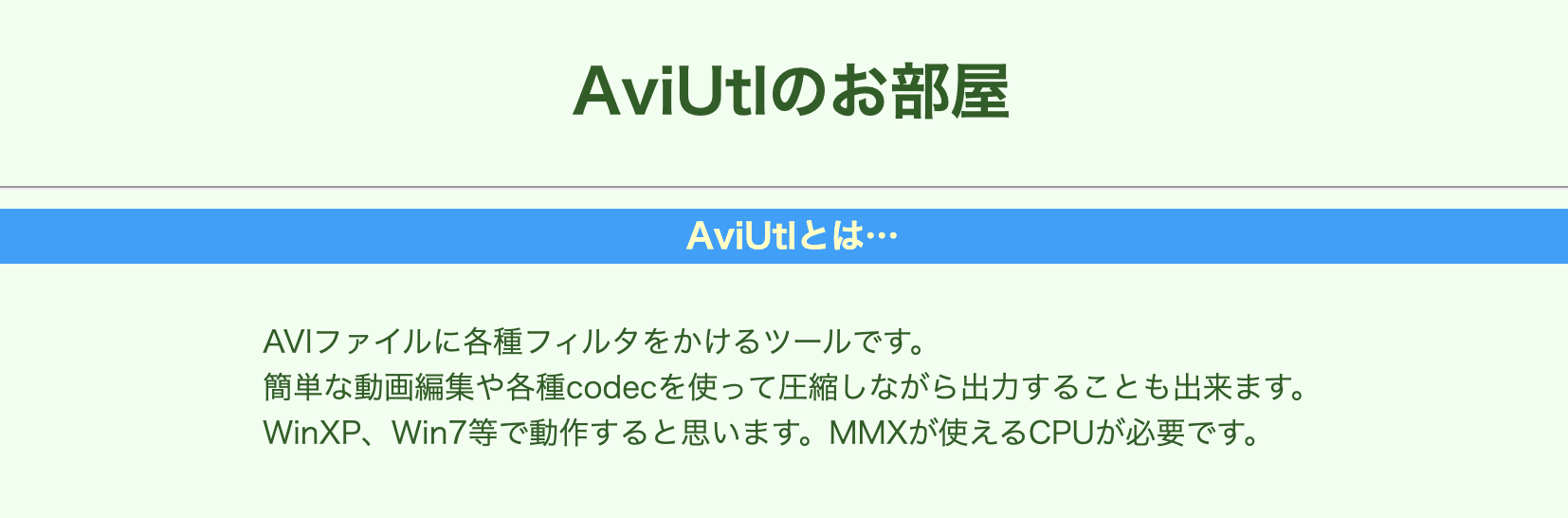
Aviutlは個人サイトで公開されている有名フリーソフトです。
Aviutl単体でも基本的な動画編集は可能ですが「ゆっくりMovieMaker」「MikuMikuDance」と連携したり、プラグインを追加したりすると、さらに機能を増やせます。
Windows95時代から動作しているだけあり、動作が非常に軽いことが特徴です。
動画編集に必要な操作はAviutlで一通り学べるため、有料ソフトに切り替えた際にもスムーズに移行できるでしょう。
2.iMovie
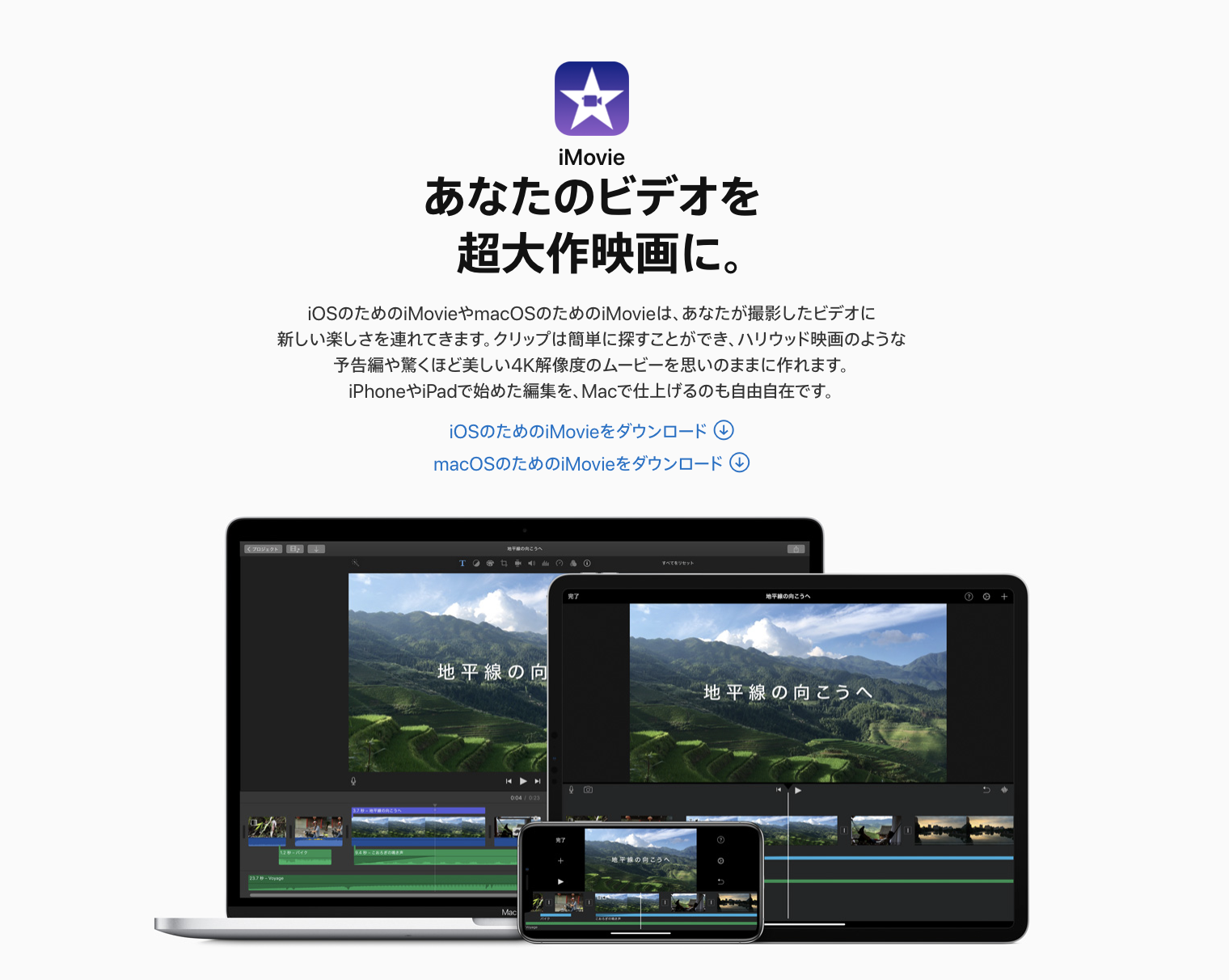
iMovieはAppleから公開されているフリーソフトで、先ほど紹介したFinal Cut Pro Xの機能制限版のようなイメージです。
主な機能は次の通りです。
- テロップ作成
- 動画のカット・つなぎ合わせ
- BGM挿入
- 場面転換(トランジョン)
iPhoneやiPad版アプリも登場しています。
難しい操作はせずにシンプルに使いたい方、Final Cut Pro Xのお試しをしたい方におすすめです。
3.DaVinci Resolve

DaVinci Resolveは有料級の動画編集機能が使える無料ソフトです。外国のソフトながら、日本語マニュアルも充実しています。
DaVinci Resolveの一番の魅力は、カラー調整機能。
動画に統一感のあるカラー調整をほどこし、映画のように世界観のある映像が作れます。
また、高性能な顔認識もできるので、肌色や目の色の微調整まで可能です。
芸術性のある映像美を追求する方でも十分に満足できるでしょう。
【どこでも編集できる手軽さが魅力】スマホアプリ
スマートフォンを使っても、動画編集は可能です。動画編集用のパソコンを買うのに抵抗がある人にとっては、魅力的な選択肢ですよね。
動画のいらない部分をカットするなどの最低限の編集はできるので、自分のYouTubeチャンネルやSNSにあげる場合は、最初はスマホでも良いと思います。
スマホならば移動中でも編集できるのが便利なポイント。スキマ時間でYouTubeをはじめてみたい人は選択肢の一つになりえます。
ただし、画面が小さいので操作性が悪く、動画の処理には負荷がかかるため、アプリの動作が遅くなってしまうこともあるのが難点です。
スマホ向けおすすめアプリは3つ。
- iMovie
- splice
- キネマスター
これらは画像挿入なども出来るので、スマホアプリのなかでは本格的な編集ができます。
▼詳しい説明やおすすめの編集ソフトが知りたい方はこちらから▼
 YouTube動画編集!必須スキルとおすすめソフト13選【スマホ版あり】
YouTube動画編集!必須スキルとおすすめソフト13選【スマホ版あり】
>>【厳選】YouTube用の動画編集ソフトおすすめ8選【稼ぎたいなら有料PCソフト一択】
1.iMovie
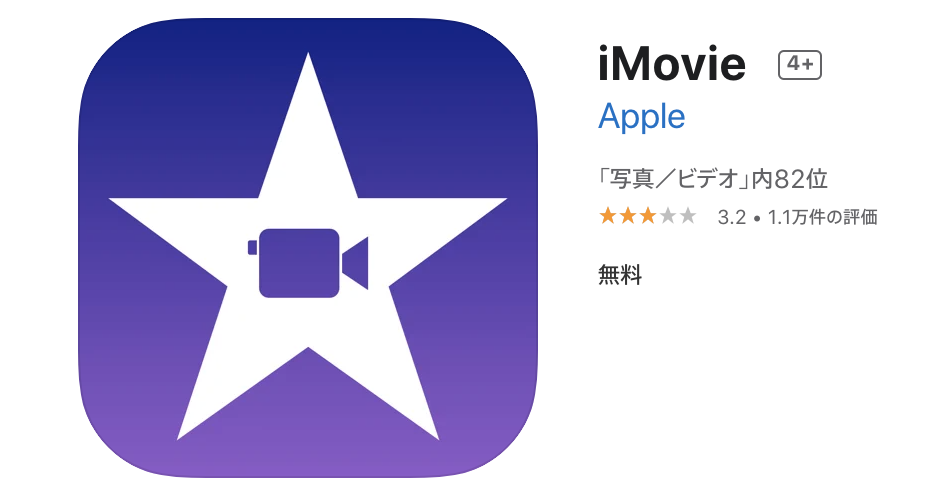
無料ソフトでも紹介したiMovieの、iPhone向けアプリです。
こちらでは、無料ソフトよりも少し簡易的な機能でシンプルに動画作成が楽しめます。
主な機能は以下の3つです。
- テロップ追加
- BGM追加
- 動画の切り貼り
指で操作できるので、パソコン版よりもさらに初心者向けの簡単操作になりました。
アプリのロゴが入ったりせず、完全オリジナルの動画として書き出しできる点がおすすめです。
2.splice
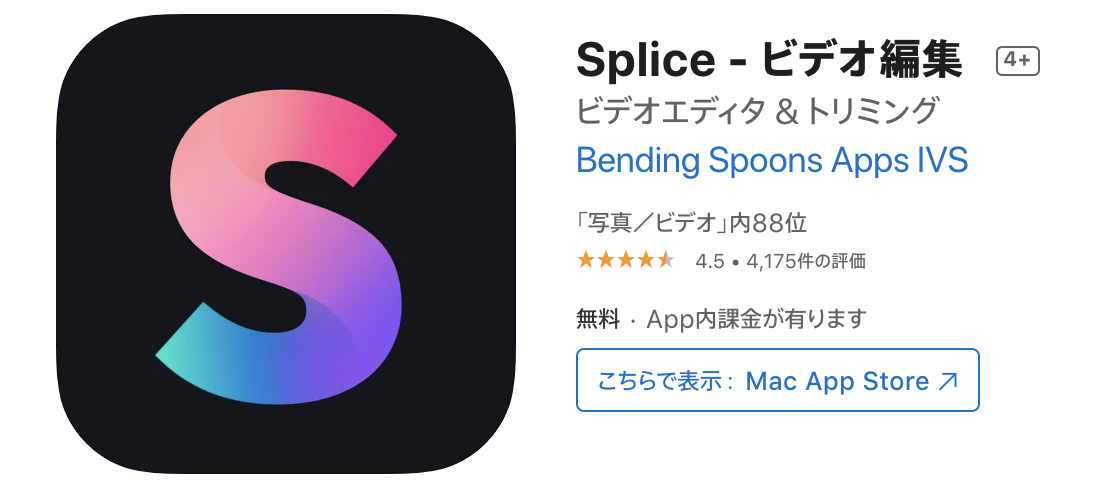
SpiceはGoProから配信されている動画編集アプリです。
フリーで使えるBGMの種類が多く、エフェクトと一緒に使えばワンランク上の動画が作れます。
さらに特徴的なのが、映像とは別撮りの音声を重ねられること。
ナレーションを追加するのに役立つ機能です。
動画編集に最低限必要な機能はSpiceで網羅できるでしょう。
3.キネマスター
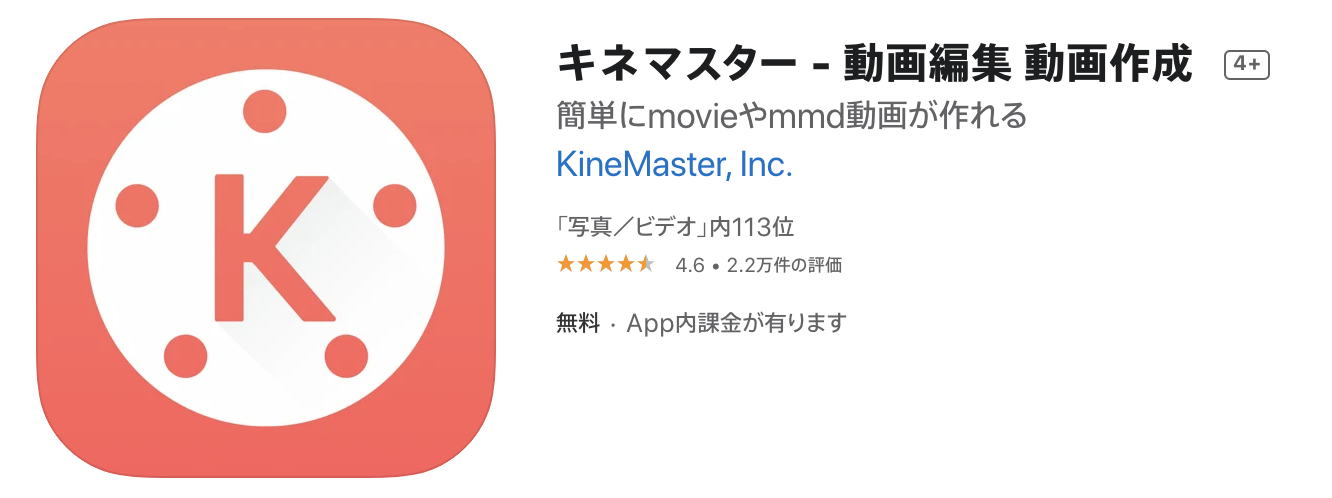
キネマスターはiOSとAndroidの両方で使えるスマホアプリです。
トランジョン(場面転換)の種類が豊富で、おしゃれな編集ができます。
さらに課金をすることで1,500を超える膨大な追加機能を開放できますよ。
ただし、無料版のままだと、完成した動画にロゴが自動挿入されてしまいます。
トランジョンで動きのある動画を作りたい方にはキネマスターがおすすめです。
動画編集初心者のおすすめのモチベーション維持法5選

「動画編集スキルを独学で身につけるぞ!」と決めて頑張っていても、モチベーションが落ちてしまう時もありますよね。
そこで、独学でも挫折しないポイントを紹介します。
おすすめのモチベーション維持方法は以下の5つ。
- 小さな目標を立てる
- 動画編集で活躍している人のSNSをフォロー
- 仲間を作る
- 作った動画をSNSやYouTubeにアップする
- 外注案件を受注する
詳しく解説しますので、ぜひお役立てください!
1.小さな目標を立てる
小さな目標を立て、少しずつ達成していきましょう。
動画編集をするのが初めての経験になる人が多いと思います。専門的な操作が多く、高い目標を立ててしまうと挫折しがち。
まずは「カット作業をする」「エフェクトを入れてみる」などの、初歩的で簡単な操作を習得することを目標に設定するといいですね。
慣れてきたら、「テロップをこだわる」「30分以内に編集を終える」など徐々にレベルを上げていきましょう。
達成するという経験を積み上げれば、高いモチベーションを維持することができます。
2.動画編集で活躍している人のSNSをフォローする
動画編集で活躍している人のSNSをフォローしてみましょう。
Instagramなどに載っている動画を見て、「自分もこんな動画作ってみたい!」と思えれば、自然とモチベーションも高まりますね。
参考にしたい人の動画を観察し、同じようなものを作って見るのもスキル上達への近道です。
また、現在活躍している人も、動画編集を始めたばかりの頃は苦戦しています。始めたての今の状況が辛いと感じている方は、活躍している方が初心者だった時の話を聞いて見ると良いでしょう。
目標にしたい人を見つけ、その人のSNSを見てパワーをもらい、動画編集のモチベーションを高めて行きましょう。
3.仲間を作る
SNSなどを通じて、同じように動画編集を学んでいる仲間を作りましょう。
一人で勉強し続けるって大変ですよね。楽しいことや辛いことをなんでもシェアできる仲間がいたら、もっと楽しく勉強できるのに、と思ったことがある方も多いのではないでしょうか。
今はSNSをほとんどの人がやっているので、うまく活用して仲間をたくさん増やすことができます。オンライン講座に加入して、同じレベル感の仲間を見つけるのも良いですね。
仲間が頑張っている姿を見ると、すごく刺激をもらえますよね。みんなが成長すれば、独学では分からなかったことを質問できる環境になっていくことも可能です。
Movie Hacksではハッシュタグを使って、twitterで進捗報告をしている受講生も。一人ではなく、仲間と一緒に学んでいく環境を作っていきましょう!
4.作った動画をSNSやYouTubeにアップする
作った動画をSNSやYouTubeにアップして、誰かに見てもらうのも良い方法。初心者だからと躊躇せず、どんどん出すとよいですね。
まず、誰かに見られると思うと、自然とクオリティをあげようと言う気持ちが湧いてきて、モチベーションが高まります。
「良いね!」「すごく分かりやすかった!」などのリアクションがあると、うれしいですよね。次も頑張ろうと言う気持ちになれます。
逆に、「ちょっとスピードが早くて分かりにくかった」などのフィードバックをもらうことができれば、次に反映することができて、クオリティが高くなっていきます。
もちろん、マイナスの意見をもらうこともあるので注意が必要。落ち込むのではなく、「そういう意見もあるのか」程度に受けとめ、次の動画編集の際の参考にしていきましょう。
マイナス評価でモチベーションが下がっては本末転倒なので、無理のない範囲でアップしていくとよいですね。
5. 外注案件を受注する
外注案件を受注するのも良いですね。何より、お金がもらえるので、自然とモチベーションが高まります。
「仕事」になるので、クオリティの確保は必須。勉強してスキルをつけなければならない環境になるので、レベルも上がっていきます。
先に仕事を受注すると、納期があるので早く勉強しなければいけないという状況になります。もし、なかなかモチベーションが上がらないという方がいれば、先に案件を受注してみても良いと思います!
動画編集案件の相場

動画ジャンルごとの相場
動画のジャンルによって編集の仕方が違うため、相場も異なります。
ジャンル別の平均的な相場は、以下の通りです。(編集内容により変動します)
編集内容:カット・テロップ・BGM、効果音挿入
ビジネス系動画の相場:10,000円
エンタメ系動画の相場:20,000円
初心者向け案件相場(クラウドワークス)
以下は、初心者が受注可能な動画編集案件の相場をクラウドワークスで調査した結果です。
(2021年9月時点)
作業内容:カット・テロップ・BGM、効果音挿入
相場:2,000円~4,000円
作業内容:テロップ挿入のみ(5分~10分)
相場:1,000円前後
最近(2021年9月時点)増えている案件として、「切抜き動画」があります。指定されたジャンルの動画をカットし、編集でつなぐというものです。テロップ、タイトル・サムネイルも併せて制作します。
切り抜きの場合、契約条件が2通りあるため、一概に相場金額を出せませんでした。
契約条件には、動画1本の金額で契約する場合と、動画の長さから算出した金額で契約する場合があります。報酬の支払条件をよく読んでから、契約をするよう注意しましょう。
最短で稼ぐなら「有料編集ソフト」と「オンライン講座」

この記事では、動画編集の初心者が悩む疑問を解決してきました。
動画制作や編集で早く稼げるようになりたいなら、パソコンの有料ソフトを使ってオンライン学習が一番です。
クオリティの高い動画を作る方法を、効率的に学んでいきましょう。特に高い技術を最速で身につけたい方は、当メディアで提供しているMovie Hacksがおすすめ。
YouTuberおよび外注でも稼いでいる生ハム帝国さんのノウハウを、一から順に学べます。つまずいたときは質問無制限なので、難しい操作に不安を覚えている方でも大丈夫。気になる方はぜひ、詳細をご覧ください!
Movie Hacksなら動画編集を0から学べて仕事にできる
- 超初心者でも仕事を取れるレベルで動画編集のスキルが学べる
- 無期限の質問サポート付き
- 卒業することで「お仕事案内所」へ参加できる!お仕事を優先的に回してもらえる


